Skontrolujte teplotu počítača so systémom Windows pomocou telefónu Android
Rôzne / / August 05, 2021
V tejto príručke som uviedol jednoduchý spôsob, ako skontrolovať vaše Teplota počítača so systémom Windows pomocou smartfónu s Androidom. Náš počítač používame na veľa práce. Za normálnych okolností sa procesor pri vykonávaní všetkých úloh zahrieva. Dnešné počítače a notebooky sú vybavené účinnými chladiacimi mechanizmami. Stále je dôležité sledovať, koľko tepla vydáva váš počítač. Možno to neviete a váš počítač sa môže prehrievať. To sa môže stať osudným pre ďalší hardvér na základnej doske.
Na kontrolu teploty Windows PC musíme použiť smartphone ako monitor. Budeme používať dve rôzne aplikácie od rovnakého vydavateľa. Jeden si nainštalujeme na náš smartphone. Druhá bude nastavená na počítači so systémom Windows. Celá inštalačná časť je celkom jednoduchá. Pozrime sa na to.

Súvisiace | Ako vyriešiť problém, keď zálohovanie kontaktov nefunguje na žiadnom zariadení so systémom Android
Nainštalujte si Remote System Monitor na zariadenie Android
Začneme smartfónom. Nainštalujte si aplikáciu Monitorovanie systému, ktorá bude mať vzdialený prístup k štatistikám hardvéru vášho počítača.
Stiahnite si aplikáciu
Uistite sa, že inštalujete APK z Obchodu Play, pretože bude bezpečný.
Skontrolujte teplotu počítača so systémom Windows pomocou telefónu Android
Teraz je čas nastaviť aplikáciu v počítači so systémom Windows. Táto aplikácia zachytí informácie o vašom počítači a odošle ich do zariadenia s Androidom. Takto získate prístup k smartfónu a získate informácie o teplote vášho PC / notebooku.
Aplikácia pre Windows PC

Po inštalácii a spustení musíte pre svoj počítač vytvoriť ochranu heslom. Takto zabezpečíte, že do vašej siete nebude zasahovať nikto iný. Toto je dôležité, pretože sa do serverovej aplikácie vo svojom počítači prihlásite pomocou hesla. Udržujte ho v bezpečí, aby vám nepadol do ruky inej osoby.
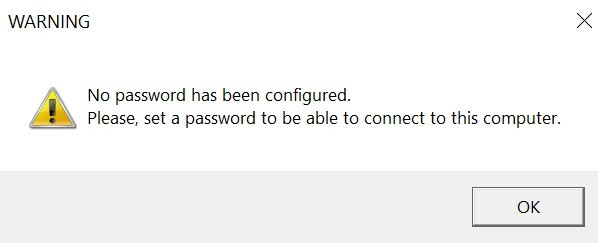
Teraz, ak váš počítač a zariadenie so systémom Android zdieľajú rovnakú sieť, potom sa aplikácia vzdialeného servera pre počítač spustí sama. V opačnom prípade kliknite na Spustite server.
Môj počítač a telefón s Androidom zdieľajú rovnakú sieť, preto je už aplikácia spustená. Takže toto chápem Možnosť Zastaviť server. Ak vidíte túto možnosť, nemusíte ju zastavovať, ak chcete získať informácie o teplote vášho počítača.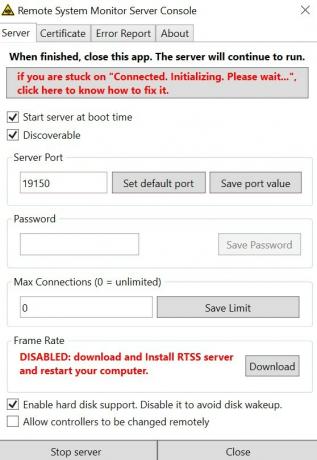
Teraz otvorte aplikáciu pre smartphone, ktorú ste si nainštalovali skôr. Ak váš smartphone so systémom Android a počítač so systémom Windows zdieľajú rovnakú sieť, potom by sa v časti Servery mal zobraziť server.
V opačnom prípade klepnite na + a podrobnosti o vašej počítačovej sieti. Potom sa váš počítač zobrazí v zozname serverov. Kliknite na Grafy aby ste videli technické parametre vášho počítača. Ak chcete získať podrobné informácie o akejkoľvek špecifikácii, kliknite na konkrétny detail. Budete presmerovaní na stránku Detail tab. Tam môžete skontrolovať teplotu Windows PC.
Vyskúšajte túto techniku a sledujte teplotu svojho počítača alebo notebooku so systémom Windows. Dúfam, že vás tento sprievodca považoval za informatívny.
Tiež sa ti môže páčiť,
- Ako spustiť Windows 10 v systéme macOS
- Ako otvoriť súbor s číslami v systéme Windows pomocou iCloud
Swayam je profesionálny technologický blogger s magisterským titulom v počítačových aplikáciách a má tiež skúsenosti s vývojom systému Android. Neustále obdivuje operačný systém Stock Android OS. Okrem technologického blogovania miluje hry, cestovanie a hru / výučbu hry na gitaru.


![Stiahnite si Resurrection Remix na Huawei MediaPad M5 na báze 9.0 Pie [RR 7.0]](/f/8c2f55ba076b387927b134240be7aa9d.jpg?width=288&height=384)
